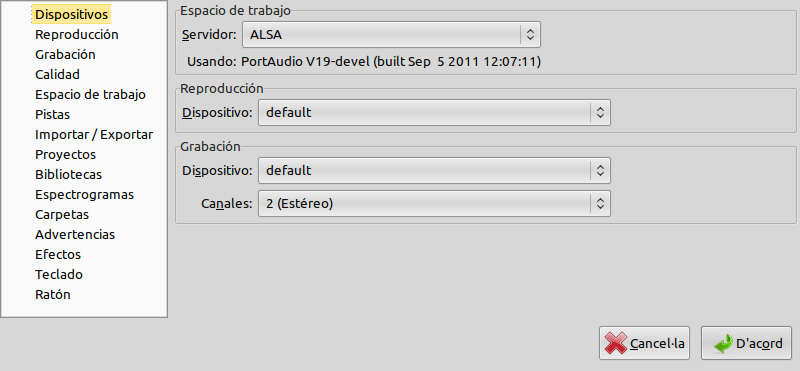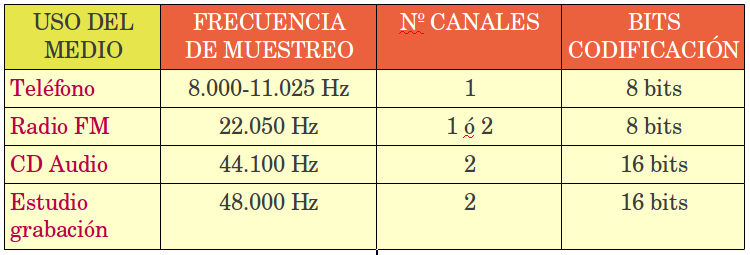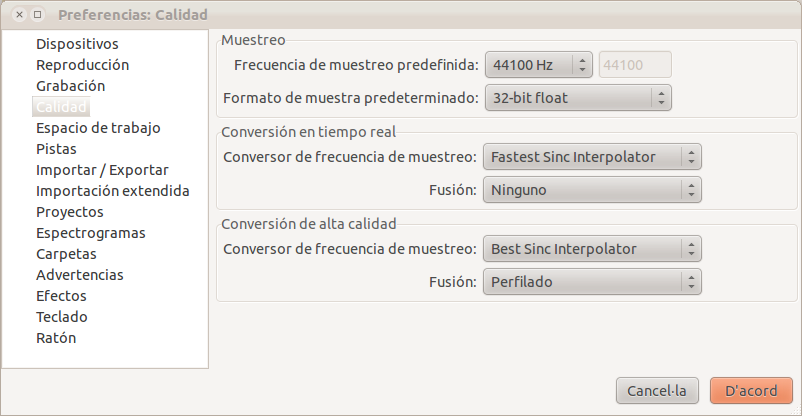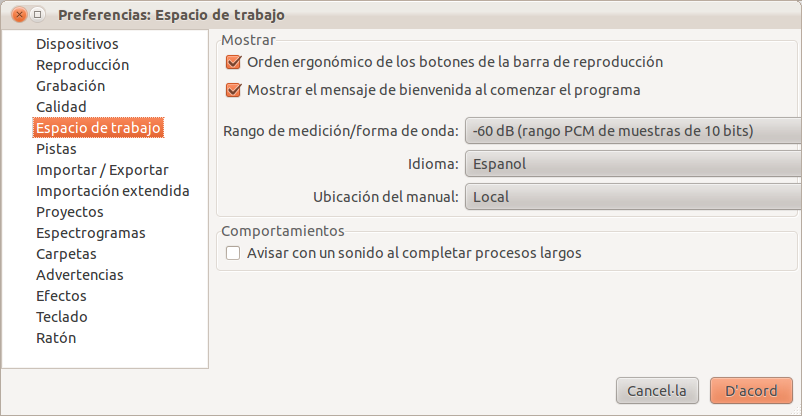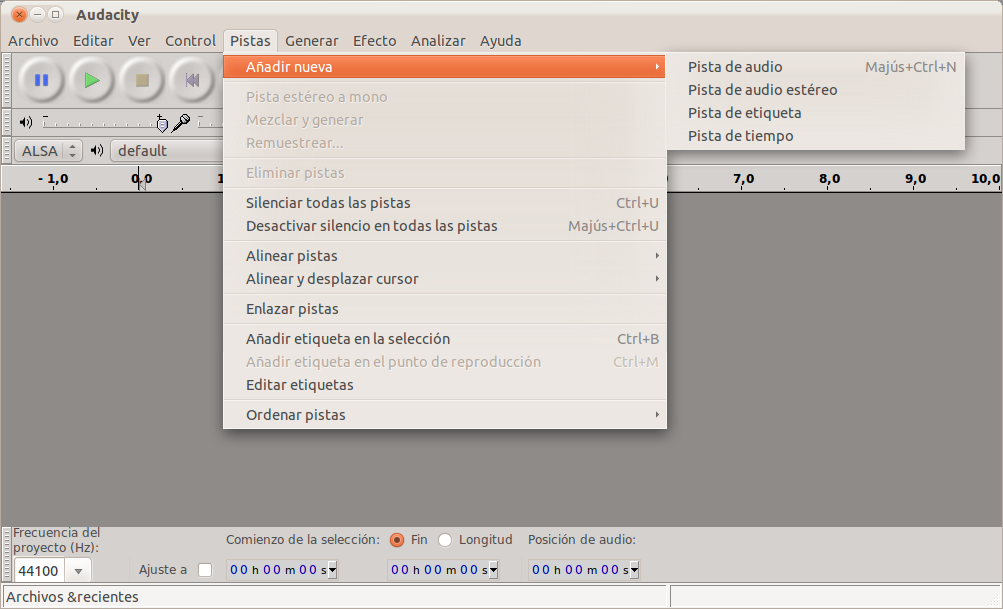Diferència entre revisions de la pàgina «Preferencias y condiciones previas»
| Línia 79: | Línia 79: | ||
*Guardar como proyecto. | *Guardar como proyecto. | ||
| − | == Comandos del Menú Pistas | + | == Comandos del Menú Pistas. == |
Cuando tenemos un archivo de audio abierto en pantalla y deseamos abrir otro, debemos hacerlo a través de este menú. La razón es que Audacity entiende que estamos generando un proyecto, pues esta es su forma y metodología de trabajo. | Cuando tenemos un archivo de audio abierto en pantalla y deseamos abrir otro, debemos hacerlo a través de este menú. La razón es que Audacity entiende que estamos generando un proyecto, pues esta es su forma y metodología de trabajo. | ||
| Línia 99: | Línia 99: | ||
=== Guardar o exportar === | === Guardar o exportar === | ||
| − | {{#ev:youtube|FrFBzu26ZFM}} | + | {{#ev:youtube|FrFBzu26ZFM}} <br> |
| − | <br> | ||
{{Languages| Preferències i condicions prèvies}} | {{Languages| Preferències i condicions prèvies}} | ||
[[Category:Audacity]] | [[Category:Audacity]] | ||
Revisió del 21:51, 24 març 2012
Antes de comenzar a trabajar en un proyecto, debemos determinar aquellas condiciones previas y nuestras preferencias respecto a los dispositivos de grabación y reproducción, los canales (mono, estéreo, etc.), la calidad del sonido y los formatos de exportación.
Necesitamos establecer nuestras preferencias permanentes o modificar aquellas necesarias antes de cada operación. Para establecerlas podemos proceder de la manera siguiente:
- Menú Editar>Preferencias
En el menú desplegable aparecen varias pestañas:
Contingut
Dispositivos y condiciones de reproducción y grabación.
Lo más importante en este apartado es decidir los canales: 1(mono), 2 (estéreo), etc. La opción de seleccionar Reproducir otras pistas mientras se graba una nueva es útil para grabar narraciones con música de fondo. Para archivos que sólo recogen la voz humana, debemos optar por un solo canal (mono) y será suficiente con una frecuencia de muestreo entre 11025 y 8000Hz. Figura: 8. Audio E/S
Calidad
En general, debemos grabar con una buena calidad, ya que posteriormente, si así lo deseamos, podremos rebajarla. La cuestión es que la calidad (frecuencia y el número de bit del formato de muestreo) y el tamaño del archivo son directamente proporcionales y con frecuencia nos vemos obligados a elegir (ver figura 9).
La opción más importante es la frecuencia de muestreo predeterminado con la que queremos trabajar. Las opciones más conocidas son:
- 11025Hz. Para cuando nos interese más el tamaño que la calidad.
- 16000Hz. Poca diferencia con el anterior. No siempre se percibe mejoría.
- 25050Hz. El más aconsejable, proporciona una calidad normal.
- 44100Hz. Alta calidad. Aconsejable para diseños multimedia.
La cuestión se debe dilucidar calculando el tamaño resultante del archivo dependiendo de la opción elegida. Para calcular el tamaño, debemos multiplicar los parámetros contemplados en la tabla (figura10). Como ejemplo calcularemos el tamaño de un archivo en calidad CD Audio: 44.100.2.16 = 176.400 bytes /segundo = 172 bytes/segundo, que multiplicado por 60 nos da un tamaño de 10 Mbytes por minuto de grabación.
Las preferencias más importantes son:
WAV
Los formatos descomprimidos de exportación. Es importante tener en cuenta que hay que seleccionar aquellos compatibles con las herramientas con las que estamos trabajando y con los tamaños de los archivos. Los que ofrecen una mayor garantía de reconocimiento son los formatos WAV, pero presentan un tamaño excesivo de archivo.
OGG
Opciones de exportación a OGG (formato comprimido). En el caso de que elijamos una calidad media. Se trata de un formato muy atractivo, pero con el inconveniente de que no se dispone en el mercado de dispositivos para su reproducción.
MP3
Opciones de exportación a MP3 (formato comprimido pero con el inconveniente de que es un formato patentado). Audacity tiene su propio tipo de archivo por defecto y para poder exportar no es suficiente con guardarlo. Lo que haremos es comprobar si está instalado el plugin del codificador LAME o la librería MP3. Audacity nos sugiere localizar la librería “libmp3”lame.so”. En caso de no disponer de ella podemos descargarla por Internet.
Recordemos y tengamos en cuenta que en el caso de archivos pensados para depositar en Internet, es conveniente sacrificar la calidad en beneficio del tamaño y así acortar el tiempo de descarga. La calidad la podemos reservar en caso de depósito de los multimedia en los discos duros o en soportes de lectura óptica como CD-ROM/DVD.
Espacio de trabajo
En la pestaña Espacio de trabajo se configuran opciones, como el idioma. El modo de vista mínimo de rango que conviene elegir es 96 dB. Conviene habilitar las barras de herramientas para tenerlas visibles en pantalla.
Metodología de trabajo con Audacity.
Establecidas nuestras preferencias y controlados los parámetros de calidad y de regulación de dispositivos de entrada y salida, podemos empezar a trabajar.
Una cuestión importante antes de hacerlo es diferenciar conceptualmente entre archivos de audio, pistas de audio y proyectos.
Archivos de audio, pistas de audio y proyectos.
Los archivos habitualmente se visualizan a través de la pantalla en pistas. Puede ser una pista (mono) o dos (estéreo), aunque existan otras posibilidades.
Audacity nos ofrece una metodología propia de trabajo, consistente en proyectos. No debemos confundirlos con los archivos. Los proyectos únicamente sirven de nexo y recogen los trabajos realizados en las pistas, pero no recogen éstas. Audacity sólo guarda lo que denomina proyectos, por eso otra alternativa es exportar los archivos de audio en el formato elegido. Cuando guarda un proyecto, lo hace en un archivo especial que tiene la extensión .aup. La razón que justifica esta procedimiento operativo de Audacity es conseguir velocidad, y para ello divide los archivos de audio en varias piezas pequeñas que almacena en una carpeta con un nombre igual al del proyecto pero con la extensión _data.
Por ejemplo, si creamos un proyecto mago, entonces Audacity generará un archivo de proyecto llamado mago.aup. En él almacena la información general sobre el proyecto, pero guardará el audio contenido en el proyecto en varios archivos dentro una carpeta.
Este formato no es compatible con ningún otro programa de audio, así que, si queremos reproducirlo con otro programa debemos exportar el archivo. Es la única posibilidad trabajar con Audacity pero con archivos de audio independientes, es decir, no vinculados a un proyecto.
Por tanto, al empezar a trabajar, debemos plantearnos la elección entre estas opciones:
- Crear un proyecto nuevo >Archivo >Guardar proyecto como...
- Una vez configurado, podemos importar audio para este proyecto desde el menú >Proyecto >Importar audio.
- Abrir un archivo de audio almacenado, que después decidiremos si exportarlo como proyecto o bien exportarlo con un formato elegido.
- Generar un archivo de audio mediante una grabación, que después decidiremos si exportarlo o guardarlo como proyecto.
- Una vez que tenemos una pista en pantalla, para incorporar un nuevo archivo debemos hacerlo mediante el menú >Proyecto >Importar audio.
- Guardar como proyecto.
Comandos del Menú Pistas.
Cuando tenemos un archivo de audio abierto en pantalla y deseamos abrir otro, debemos hacerlo a través de este menú. La razón es que Audacity entiende que estamos generando un proyecto, pues esta es su forma y metodología de trabajo.
- Importar Etiquetas. Importamos una pista de etiquetas que contiene anotaciones.
- Importar MIDI. Nos sirve para importar archivos MIDI y visualizarlos en pantalla. Recordamos que Audacity no puede reproducir este formato.
- Importar Datos en Bruto. Este comando del menú nos permite abrir un archivo de cualquier formato y de cualquier longitud no comprimido. Cuando seleccionamos el archivo, Audacity lo revisará e intentará deducir su formato.
- Editar etiquetas ID3. Abre un diálogo permitiéndonos editar etiquetas ID3 asociadas con un proyecto, para la exportación a MP3. Estos rótulos son utilizados para almacenar el Título, Artista, Autor, y otra información en archivos MP3. Cuando importamos un archivo MP3, el programa recuerda esta información y la almacena con el proyecto actual. Cuando exportamos un archivo MP3, se nos preguntará por las etiquetas ID3, mostrándonos cualquier etiqueta que provenga de un archivo original MP3, o del que escribimos en un paso anterior.
- Mezcla Rápida. Este comando mezcla todas las pistas seleccionadas convirtiéndolas en una sola pista.
- Nueva pista de... Añade pistas de audio, de estéreo, de etiquetas y de tiempo.
- Agregar etiquetas de selección a una zona concreta y agregar etiqueta en un punto concreto de la reproducción.
Abrir o importar audio
Guardar o exportar